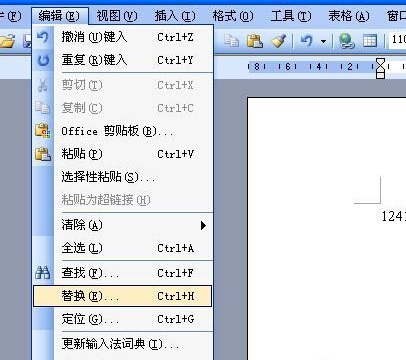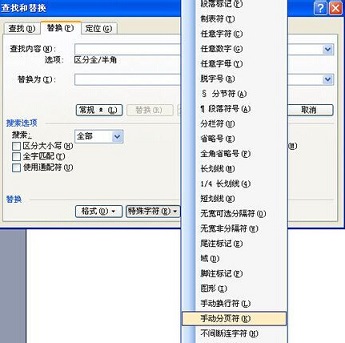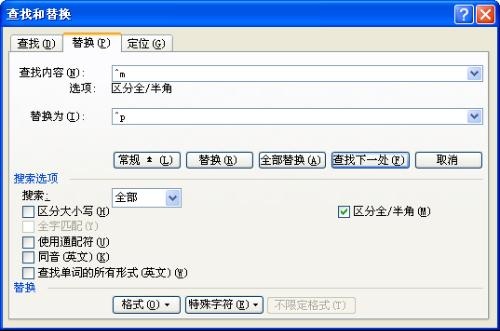|
我们砸死实用word编辑文档的时候可能会遇到多余的空白页情况,一些电脑新手在遇到word的空白页的时候不知道该怎么办,也不知道如何去删除word文档中多余的空白页。其实操作方法很简单的,小编在本文和大家讲解四种方法来删除word文档中的空白页面
对于电脑小白来说,Word编辑过程中总是容易遇到问题,其中之一便是空白页。有的人就会问怎样删除Word空白页?事实上,Word删除空白页的方法并不难,这里就为大家简单介绍一下。 方法一:按Delete 在Word中遇到空白页时,第一应该尝试的就是Delete键,一般来说Delete键就能解决空白页的问题。 方法二:删除分页符 有时候空白页是相当顽固的,Delete键根本无法与之相抗衡,这时一般问题就出现在“分页符”上了。只要删除了分页符就可以了。 通常情况下,我们可以去到普通视图下或者打开编辑标记,即可看到分页符,只要到空白页顶部按Backspace键(一次不行就按两次),就能删除分页符了。 当然,如果分页符很多,那就可以采用编辑-替换-高级-特殊字符-人工分页符-全部替换就可以了。
|
- 上一篇:word文档打不开怎么办
- 下一篇:360随身wifi怎么设置限制网速